Utilice wxPython y el navegador integrado para crear una aplicación de visualización HTML sencilla.
En este artículo, usaremos Python y el módulo wxPython para crear una aplicación de visualización HTML simple. Esta aplicación permite al usuario ingresar contenido HTML y muestra el efecto de ese contenido en un navegador integrado.
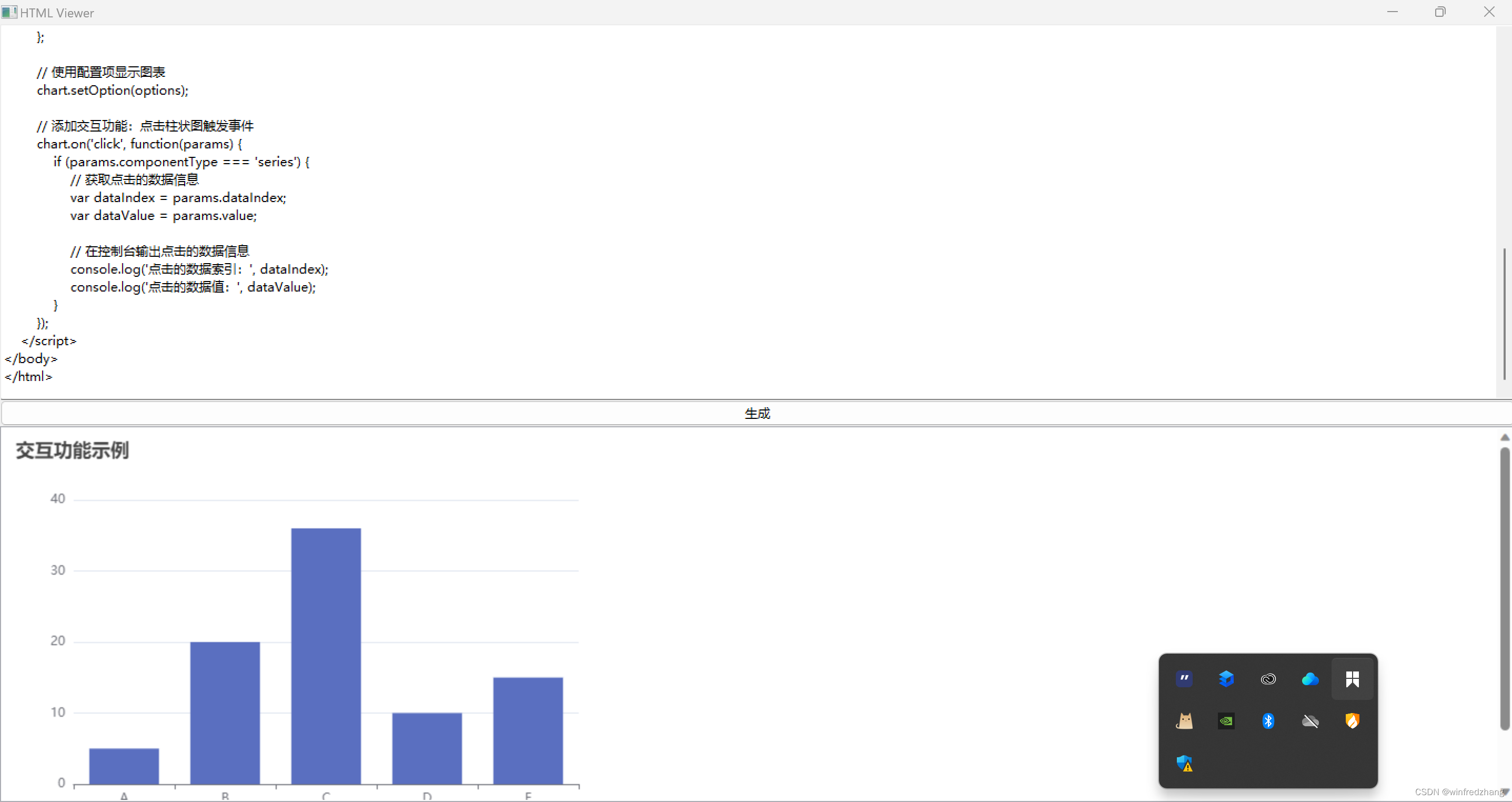
Preparación
Antes de comenzar, debemos asegurarnos de que estén instalados el siguiente software y bibliotecas:
-
Python: usaremos Python para escribir el código de la aplicación. Asegúrese de haber instalado Python y de poder ejecutar el intérprete de Python desde la línea de comandos.
-
wxPython: este es un conjunto de herramientas de desarrollo de GUI de Python para crear aplicaciones de escritorio. Usaremos wxPython para construir la interfaz de usuario de la aplicación. Puede utilizar el comando pip para instalar wxPython:
pip install wxPython
escribir codigo
Primero, necesitamos importar las bibliotecas y módulos necesarios, incluidos los módulos wx y wx.html2. wx es el módulo principal de wxPython, que se utiliza para crear ventanas y controles de la aplicación, y el módulo wx.html2 se utiliza para crear el navegador integrado.
import wx
import wx.html2 as webview
A continuación, creamos una clase de ventana principal MainFrame que hereda de wx.Frame. En el constructor __init__, configuramos el título y el tamaño de la ventana y creamos un panel (panel) para acomodar otros controles.
class MainFrame(wx.Frame):
def __init__(self):
super().__init__(None, title="HTML Viewer", size=(800, 600))
self.panel = wx.Panel(self)
En el panel, creamos tres controles: un cuadro de texto de varias líneas (memo), un botón (botón) y un navegador integrado (web).
self.memo = wx.TextCtrl(self.panel, style=wx.TE_MULTILINE)
self.button = wx.Button(self.panel, label="生成")
self.web = webview.WebView.New(self.panel)
Vinculamos el evento del botón al método on_generate, que se llama cuando el usuario hace clic en el botón.
self.button.Bind(wx.EVT_BUTTON, self.on_generate)
Luego, usamos wx.BoxSizer para configurar el diseño del panel. Usamos un BoxSizer vertical y agregamos notas, botones y controles web al Sizer.
sizer = wx.BoxSizer(wx.VERTICAL)
sizer.Add(self.memo, proportion=1, flag=wx.EXPAND)
sizer.Add(self.button, flag=wx.EXPAND)
sizer.Add(self.web, proportion=1, flag=wx.EXPAND)
self.panel.SetSizer(sizer)
En el método on_generate, obtenemos el contenido HTML de la nota y lo configuramos como el contenido de la página del navegador integrado.
def on_generate(self, event):
html_content = self.memo.GetValue()
self.web.SetPage(html_content, "")
Luego, creamos un cuadro de diálogo (Diálogo) y agregamos el navegador integrado al diseño del cuadro de diálogo. Finalmente, mostramos el diálogo.
dialog = wx.Dialog(self, title="HTML Viewer")
dialog.Sizer = wx.BoxSizer(wx.VERTICAL)
dialog.Sizer.Add(self.web, proportion=1, flag=wx.EXPAND)
dialog.ShowModal()
Finalmente, en el programa principal, creamos una instancia de wx.App, creamos una instancia de MainFrame y mostramos la ventana principal.
if __name__ == '__main__':
app = wx.App()
frame = MainFrame()
frame.Show()
app.MainLoop()
ejecutar la aplicación
Después de escribir el código, podemos ejecutar la aplicación para probarla. Ejecute el script Python en la línea de comando y se mostrará la ventana principal de la aplicación. Ingrese contenido HTML en el cuadro de texto de varias líneas y haga clic en el botón Generar. Aparecerá un nuevo cuadro de diálogo que muestra el efecto del contenido HTML que acaba de ingresar.
Puede intentar ingresar algún contenido HTML, por ejemplo:
<!DOCTYPE html>
<html>
<head>
<title>ECharts 交互功能示例</title>
<!-- 引入 ECharts 的 JavaScript 文件 -->
<script src="https://cdn.jsdelivr.net/npm/[email protected]/dist/echarts.min.js"></script>
</head>
<body>
<!-- 用于显示图表的容器 -->
<div id="chart-container" style="width: 600px; height: 400px;"></div>
<script>
// 初始化 ECharts 实例
var chart = echarts.init(document.getElementById('chart-container'));
// 配置图表数据和选项
var options = {
title: {
text: '交互功能示例'
},
xAxis: {
type: 'category',
data: ['A', 'B', 'C', 'D', 'E']
},
yAxis: {
type: 'value'
},
series: [{
type: 'bar',
data: [5, 20, 36, 10, 15]
}]
};
// 使用配置项显示图表
chart.setOption(options);
// 添加交互功能:点击柱状图触发事件
chart.on('click', function(params) {
if (params.componentType === 'series') {
// 获取点击的数据信息
var dataIndex = params.dataIndex;
var dataValue = params.value;
// 在控制台输出点击的数据信息
console.log('点击的数据索引:', dataIndex);
console.log('点击的数据值:', dataValue);
}
});
</script>
</body>
</html>
Después de hacer clic en el botón generar, aparecerá un cuadro de diálogo en el que el navegador integrado mostrará el efecto del contenido HTML que ingrese.
Código completo:
import wx
import wx.html2 as webview
class MainFrame(wx.Frame):
def __init__(self):
super().__init__(None, title="HTML Viewer", size=(800, 600))
self.panel = wx.Panel(self)
self.memo = wx.TextCtrl(self.panel, style=wx.TE_MULTILINE)
self.button = wx.Button(self.panel, label="生成")
self.web = webview.WebView.New(self.panel)
self.button.Bind(wx.EVT_BUTTON, self.on_generate)
sizer = wx.BoxSizer(wx.VERTICAL)
sizer.Add(self.memo, proportion=1, flag=wx.EXPAND)
sizer.Add(self.button, flag=wx.EXPAND)
sizer.Add(self.web, proportion=1, flag=wx.EXPAND)
self.panel.SetSizer(sizer)
def on_generate(self, event):
html_content = self.memo.GetValue()
self.web.SetPage(html_content, "")
dialog = wx.Dialog(self, title="HTML Viewer")
dialog.Sizer = wx.BoxSizer(wx.VERTICAL)
dialog.Sizer.Add(self.web, proportion=1, flag=wx.EXPAND)
dialog.ShowModal()
if __name__ == '__main__':
app = wx.App()
frame = MainFrame()
frame.Show()
app.MainLoop()
Esta aplicación es solo un ejemplo simple, puedes ampliarla y personalizarla según tus necesidades. Por ejemplo, puede agregar más funciones como guardar y cargar archivos HTML, exportar a PDF, etc.